
תוכן עניינים:
- מְחַבֵּר John Day [email protected].
- Public 2024-01-30 09:13.
- שונה לאחרונה 2025-01-23 14:46.
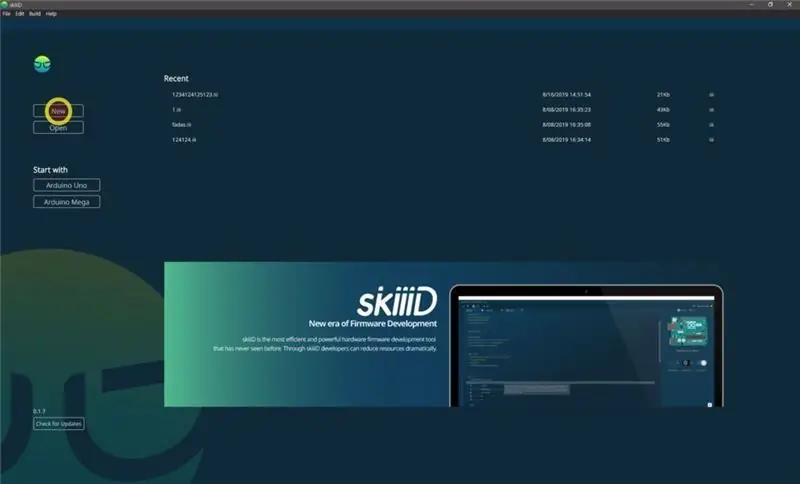

הדרכה לפיתוח BMP180 באמצעות "skiiiD".
שלב 1: הפעל את SkiiiD
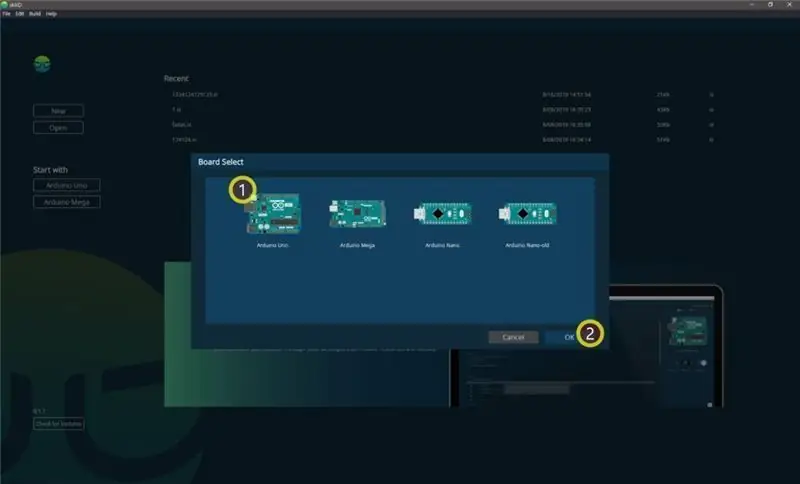
הפעל את skiiiD ובחר כפתור חדש
שלב 2: בחר ב- Arduino UNO
בחר ① Arduino Uno ולאחר מכן לחץ על button כפתור אישור
*זהו הדרכה, ואנו משתמשים ב- Arduino UNO. ללוחות אחרים (מגה, ננו) יש אותו תהליך.
שלב 3: הוסף רכיב
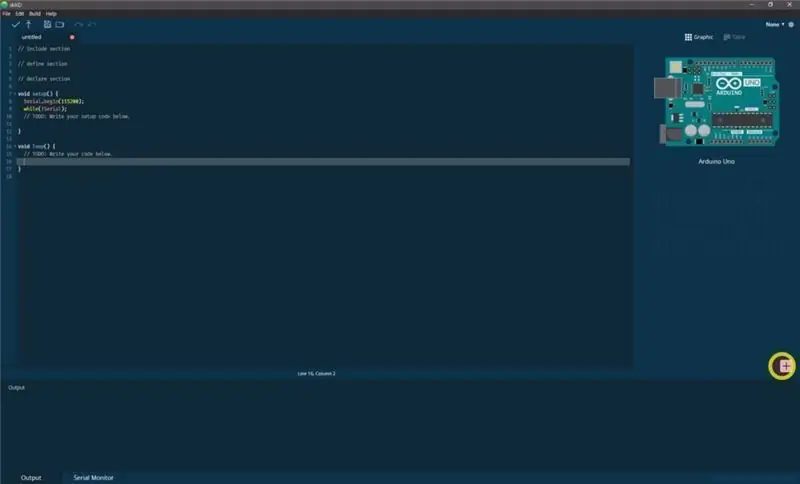
לחץ על '+' (הוסף לחצן רכיב) לחיפוש ובחר את הרכיב.
שלב 4: חפש או מצא רכיב
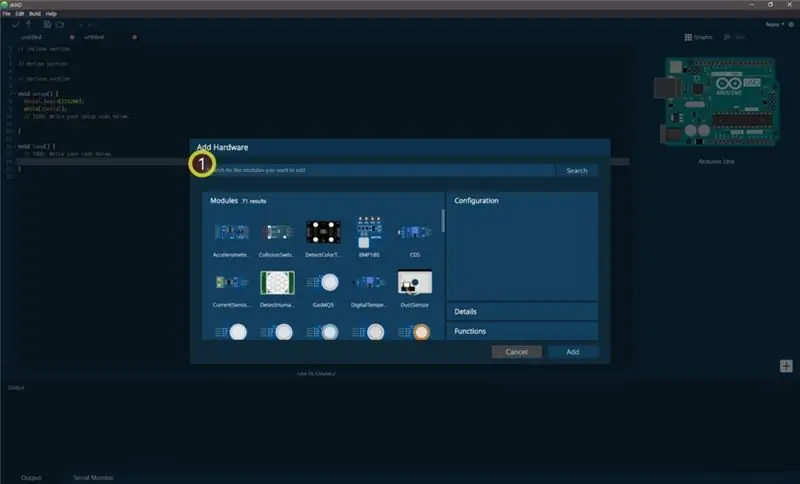
הקלד 'BMP' בשורת החיפוש או מצא את BMP180 ברשימה.
שלב 5: בחר BMP180
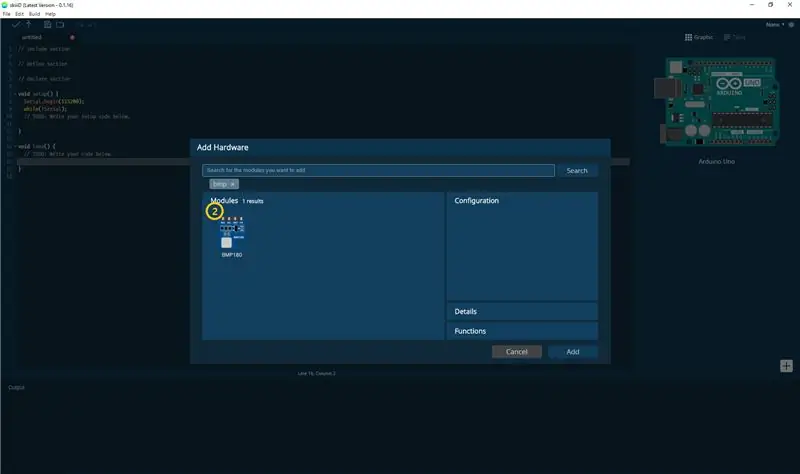
בחר מודול BMP180
שלב 6: הצגת סיכה ותצורה
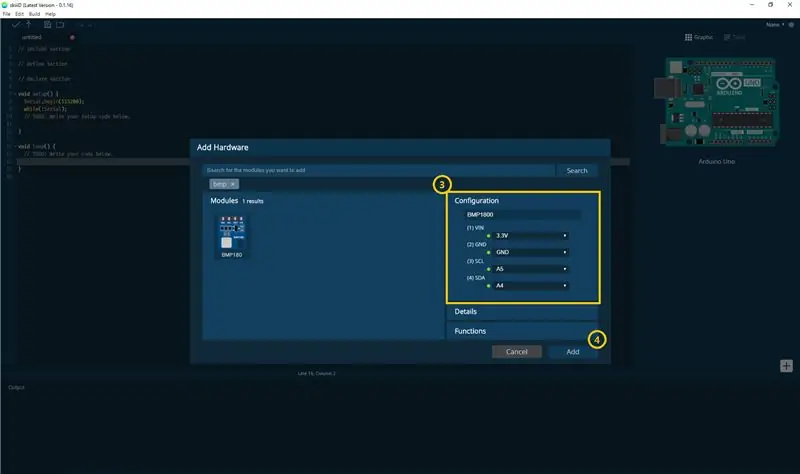
אז אתה יכול לראות indication חיווי סיכה. (אתה יכול להגדיר את זה.)
*מודול זה כולל 4 פינים לחיבור
עורך skiiiD מציין אוטומטית הגדרת סיכה *תצורת זמינה
[אינדיקטור ברירת מחדל לפין למודול BMP180] במקרה של ארדואינו UNO
5V: 3.3V
GND: GND
SCL: A5
SDA: A4
לאחר הגדרת הסיכות ④ לחץ על כפתור הוסף בצד ימין למטה
שלב 7: בדוק מודול נוסף
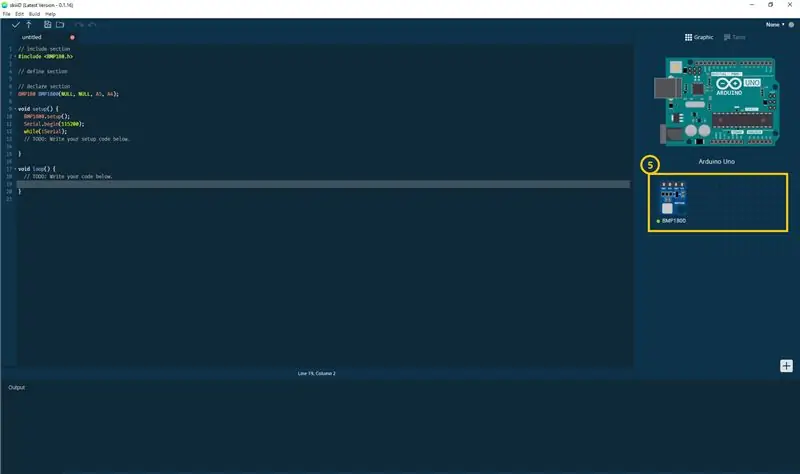
⑤ מודול נוסף הופיע בלוח הימני
שלב 8: קוד SkiiiD של מודול BMP180
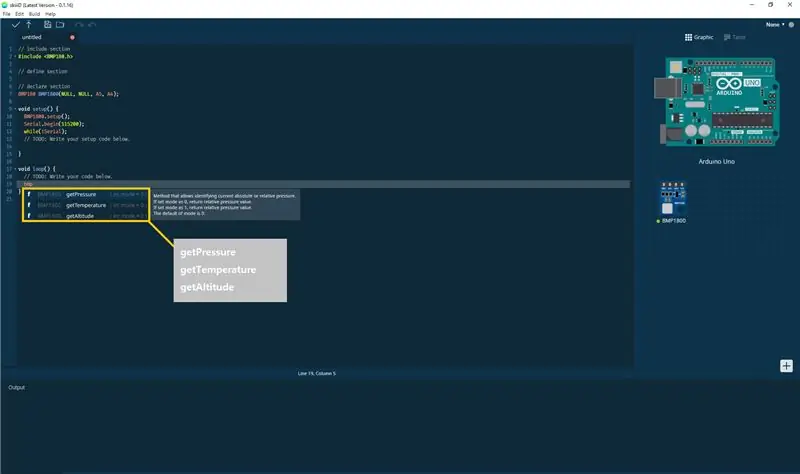
קוד skiiiD הוא קוד אינטואיטיבי המבוסס על פונקציות. זה מבוסס על ספריות skiiiD
getPressure () שיטה המאפשרת לזהות לחץ מוחלט או יחסי הנוכחי.
אם המצב מוגדר כ- 0, החזר ערך הלחץ היחסי.
אם המצב מוגדר כ- 1, החזר ערך הלחץ היחסי.
ברירת המחדל של מצב היא 0."
getTemperature ()
שיטה המאפשרת לזהות צלזיוס, פרנהייט או טמפרטורה מוחלטת.
אם המצב מוגדר כ- 0, החזר את ערך הטמפרטורה של צלזיוס.
אם המצב מוגדר כ -1, החזר את ערך הטמפרטורה של פרנהייט.
אם המצב מוגדר כ -2, החזר ערך טמפרטורה מוחלטת.
ברירת המחדל של מצב היא 0."
getAltitude ()
שיטה המאפשרת המרת ערך גובה ליחידת מטר או רגל.
אם המצב מוגדר כ- 0, החזר את ערך הגובה למטר.
אם המצב מוגדר כ -1, החזר את ערך הגובה לרגל.
ברירת המחדל של מצב היא 0."
שלב 9: יצירת קשר ומשוב
אנו עובדים על רכיבים ולוחות ספריות. אל תהסס להשתמש בו ולתת לנו משוב, בבקשה. להלן שיטות יצירת קשר
דוא ל: [email protected]
טוויטר:
יוטיוב:
גם תגובות טובות!
מוּמלָץ:
כיצד להשתמש ב- Detect Color TCS3200 עם SkiiiD: 9 שלבים

כיצד להשתמש ב- Detect Color TCS3200 עם SkiiiD: מדריך לפיתוח Detect Color TCS3200 עם skiiiD
כיצד להשתמש במחווה APDS9960 עם SkiiiD: 9 שלבים

כיצד להשתמש במחווה APDS9960 עם SkiiiD: הדרכה לפיתוח מתג התנגשות XD206 עם skiiiD
כיצד להשתמש במתג התנגשות XD206 עם SkiiiD: 9 שלבים

כיצד להשתמש במתג התנגשות XD206 עם SkiiiD: הדרכה לפיתוח מתג התנגשות XD206 עם skiiiD
כיצד להשתמש ב- MotordriverL298N עם SkiiiD: 9 שלבים

אופן השימוש ב- MotordriverL298N עם SkiiiD: פרויקט זה הוא הוראה של "כיצד להשתמש בקטע 3642BH עם Arduino באמצעות skiiiD לפני ההתחלה, להלן הדרכה בסיסית כיצד להשתמש ב- skiiiD https://www.instructables.com/id/Getting- עורך-עם-SkiiiD-Editor
כיצד להשתמש ב- WaterLevelL0135 עם SkiiiD: 9 שלבים

אופן השימוש ב- WaterLevelL0135 עם SkiiiD: פרויקט זה הוא הוראה של " כיצד להשתמש בקטע 3642BH עם Arduino באמצעות skiiiD לפני תחילת, להלן הדרכה בסיסית כיצד להשתמש ב- skiiiD https://www.instructables.com/id/Getting- עורך-עם-SkiiiD-Editor
